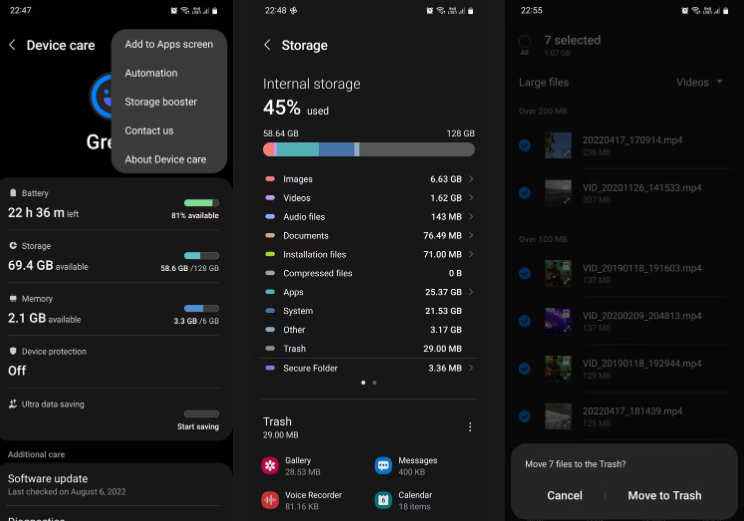Dochází vám místo na vašem zařízení Samsung Galaxy? Zde jsou dva způsoby, jak uvolnit místo navíc.
Pokud vám dochází úložný prostor v telefonu Samsung, můžete použít vestavěnou funkci nazvanou Storage Booster, která pomáhá uvolnit paměť zařízení. Podívejme se, jak jej používat. Uvidíme také, jak můžete ručně vyčistit úložiště v telefonu Samsung pro hlubší čištění.
Automaticky uvolněte úložný prostor pomocí Samsung Storage Booster
Použití Storage Booster je opravdu snadné. Následuj tyto kroky:
- Jít do Nastavení > Baterie a péče o zařízení .
- Klikněte na nabídku se třemi tečkami a vyberte Posilovač úložiště , potom klepněte na ZDARMA . To udělá tři věci: odstraní duplicitní fotografie (pokud nějaké máte), komprimuje (zip) zřídka používané aplikace a odstraní uložené soubory APK.
- Můžete také zrušit výběr kategorie, kterou nechcete ovlivnit, nebo do ní jít a vybrat jednotlivé položky, které chcete odstranit nebo komprimovat.
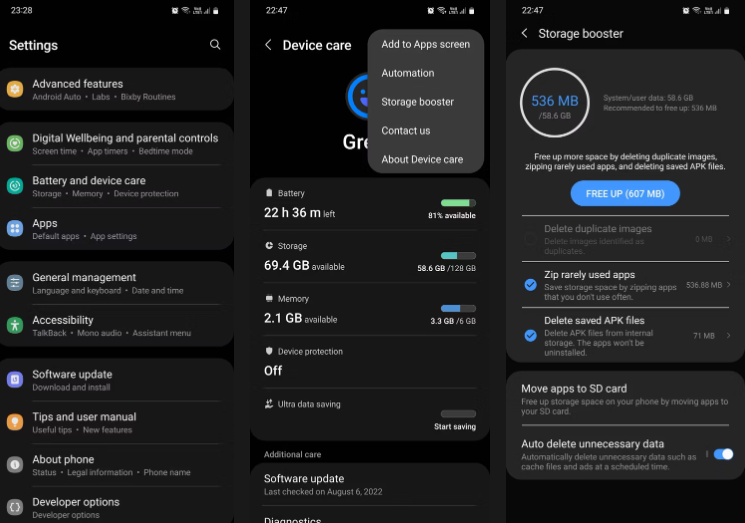
Pomocí Storage Booster můžete také přesunout některé ze svých aplikací na SD kartu, abyste uvolnili více místa v interním úložišti. Klikněte na Přesunout aplikace na SD kartu a vyberte aplikace, které chcete přesunout. Když to uděláte, můžete obdržet prohlášení o vyloučení odpovědnosti, pokračujte kliknutím na „Potvrdit“.
Upozorňujeme, že tato funkce není k dispozici na telefonech Samsung, které nemají slot pro kartu SD. I když váš telefon funguje, přesun aplikací na SD kartu může někdy vést ke ztrátě dat. Než tedy budete pokračovat, vytvořte si zálohu všeho důležitého uloženého v aplikaci, kterou přesouváte.
Pokud přenášíte hru, ujistěte se, že je v ní možnost přihlásit se ke svému účtu Google nebo Facebook a zálohovat svůj postup. Existuje poměrně hodně příběhů o lidech, kteří tímto způsobem přišli o veškerý svůj postup ve hře a museli začít znovu.
Nakonec můžete použít Storage Booster k automatickému odstranění souborů mezipaměti, prázdných složek a dat reklam uložených v telefonu v určitou dobu. Zapněte automatické mazání nepotřebných dat a stisknutím stejné nabídky nastavte, kolikrát to chcete provést; Vyberte si z možností denně o půlnoci, týdně, každých 15 dní nebo měsíčně. Můžete také dostat upozornění, když dojde k odstranění.
Uživatelé společnosti Samsung si stěžují, že Storage Booster někdy automaticky odstraní data aplikací, která nebyla určena k odstranění. Z tohoto důvodu, pokud se vám začne dít totéž, je nejlepší vypnout funkci automatického mazání.
Ručně vyčistit úložiště v telefonu Samsung
Pokud po použití Storage Booster nemáte dostatek vnitřního úložného prostoru, zvažte ruční vyčištění. Chcete-li ručně vymazat úložiště z telefonu Samsung, přejděte do Nastavení > Péče o baterii a zařízení > Úložiště.
Zde uvidíte, kolik úložiště zabírá typ souborů a aplikací. Na rozdíl od toho, co někteří věří, systém zabírá pouze poměrně malé procento celkové vnitřní paměti.
Aplikace obvykle zabírají nejvíce místa, takže odstraněním aplikací, které již nepotřebujete, můžete rychle získat zpět ztracený úložný prostor. Ale než to uděláte, zapamatujte si akci Záloha Ze všech důležitých dat, která může obsahovat, před odstraněním těchto aplikací z telefonu.
Nezapomeňte také co nejvíce vymazat a odstranit staré fotografie, videa, dokumenty, hlasové poznámky a skladby, které již neposloucháte. Pokud chcete podrobnější návod, jak to udělat, podívejte se Jak uvolnit úložný prostor v zařízení Android.
Udělejte více místa v telefonu Samsung
Nikdy byste neměli zaplnit celou vnitřní paměť telefonu. Pokud tak učiníte, nezbude žádný „prostor pro dýchání“, aby systém mohl hladce vykonávat své normální funkce, což může vést k řadě problémů. Váš telefon může například částečně přestat reagovat, začít se zpožďovat nebo restartovat bez vašeho výslovného příkazu.
Proto je dobrým zvykem každé tři až šest měsíců hloubkově vyčistit úložiště, abyste mohli smazat staré soubory a odinstalovat všechny nepotřebné aplikace, které se vám nahromadily.